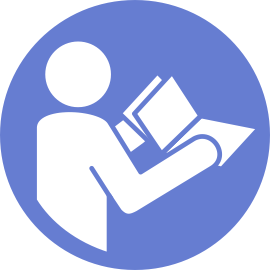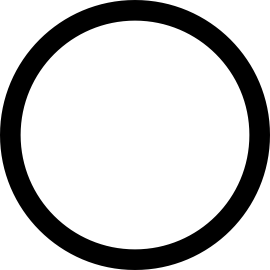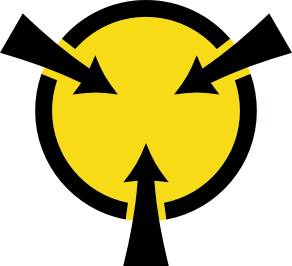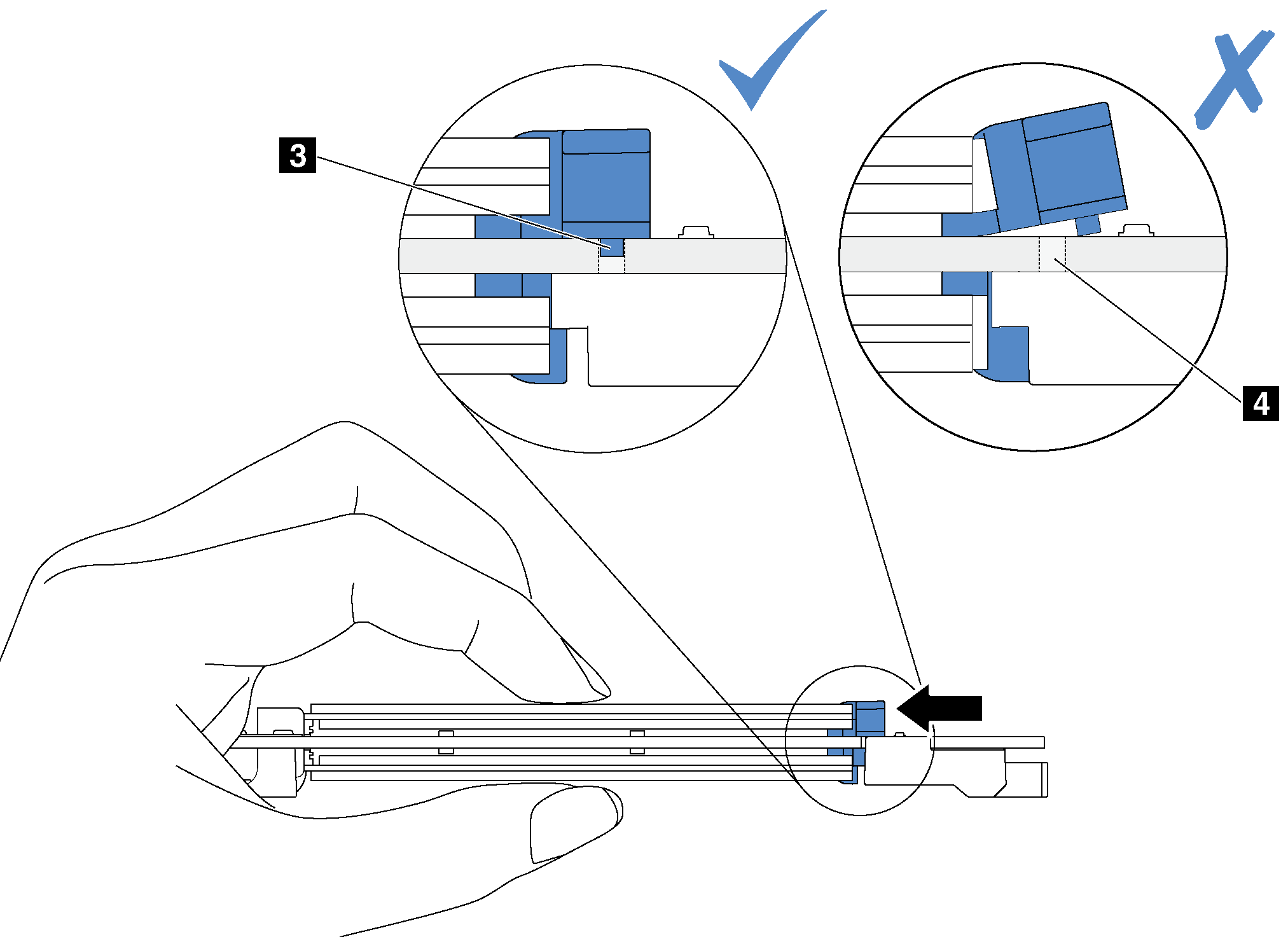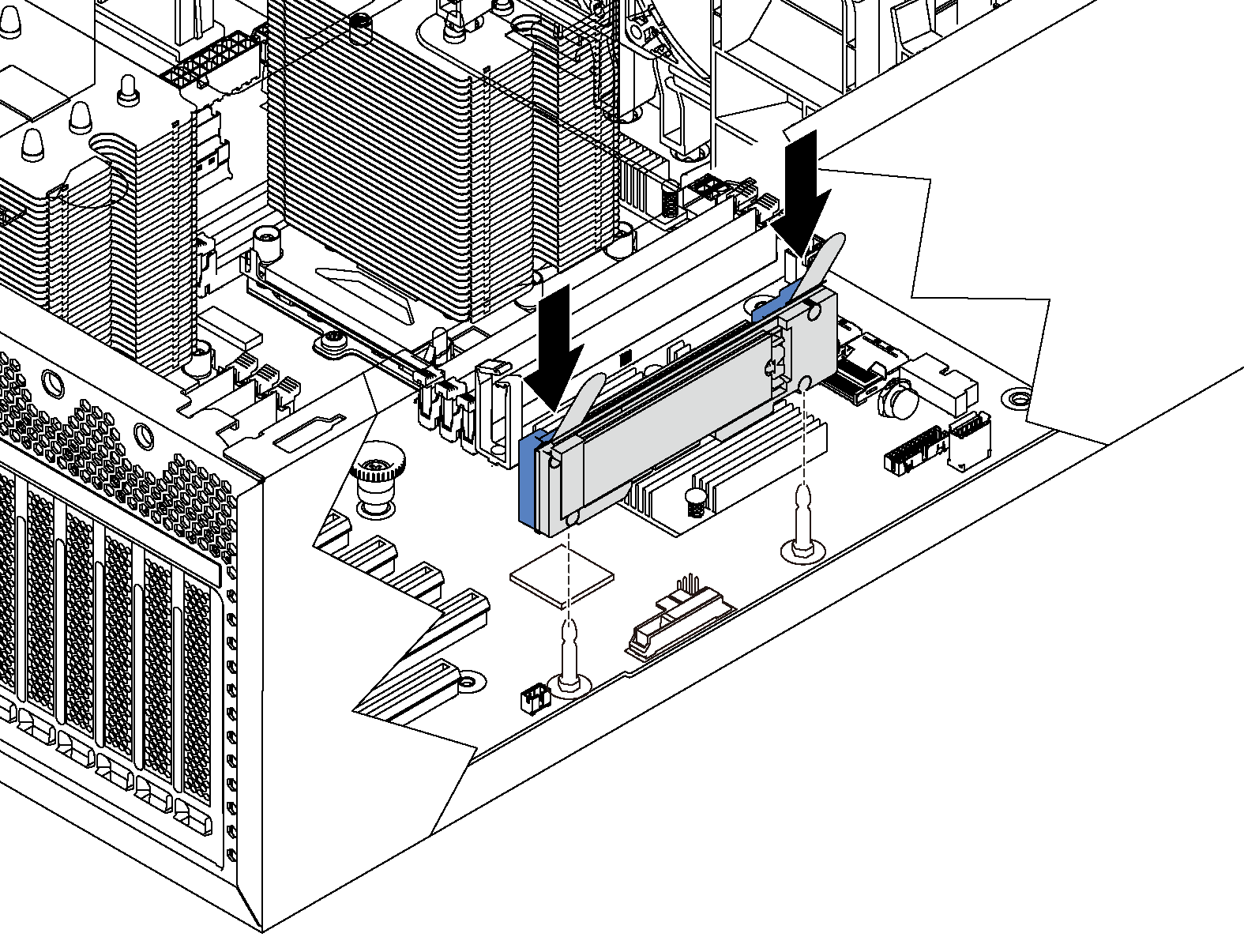M.2-Rückwandplatine und M.2-Laufwerk installieren
Mit diesen Informationen können Sie die M.2-Rückwandplatine und das M.2-Laufwerk installieren.
Vor der Installation einer M.2-Rückwandplatine und eines M.2-Laufwerks:
Berühren Sie mit der antistatischen Schutzhülle, in der sich die neue M.2-Rückwandplatine und das M.2-Laufwerk befinden, eine unlackierte Oberfläche an der Außenseite des Servers. Nehmen Sie anschließend die neue M.2-Rückwandplatine und das M.2-Laufwerk aus der Schutzhülle und legen Sie sie auf eine antistatische Oberfläche.
Stellen Sie die Halterung an der M.2-Rückwandplatine entsprechend der Größe des zu installierenden M.2-Laufwerks ein. Informationen dazu finden Sie im Abschnitt Halterung auf der M.2-Rückwandplatine anpassen.
- Suchen Sie den Anschluss auf den Seiten der M.2-Rückwandplatine.Anmerkung
Einige M.2-Rückwandplatinen unterstützen zwei identische M.2-Laufwerke. Wenn zwei M.2-Laufwerke installiert sind, richten Sie die beiden M.2-Laufwerke beim Einschieben der Halterung aus, um die M.2-Laufwerke zu befestigen.
Installieren Sie zunächst das M.2-Laufwerk in Steckplatz 0.
Abbildung 1. M.2-Laufwerksteckplatz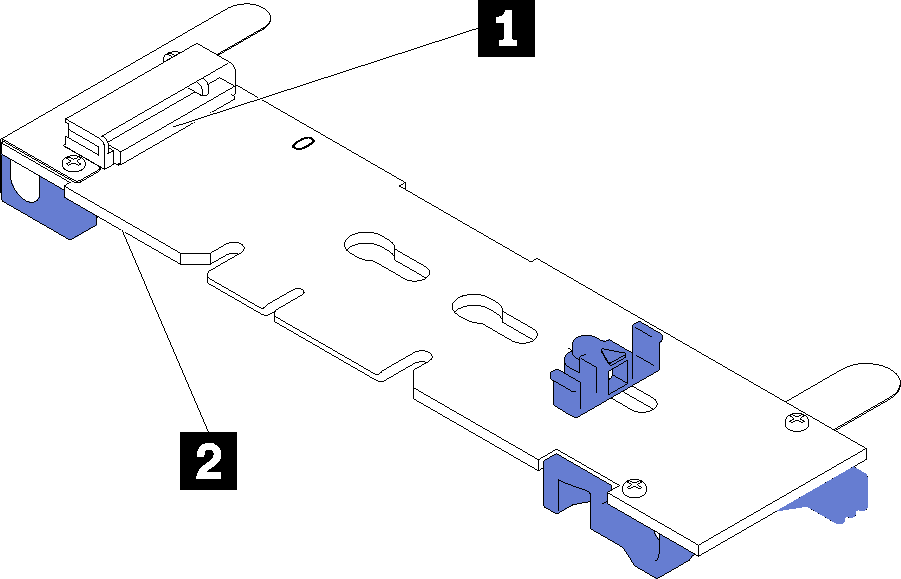
- 1 Steckplatz 0
- 2 Steckplatz 1
Schließen Sie die folgenden Schritte ab, um die M.2-Rückwandplatine und das M.2-Laufwerk zu installieren:
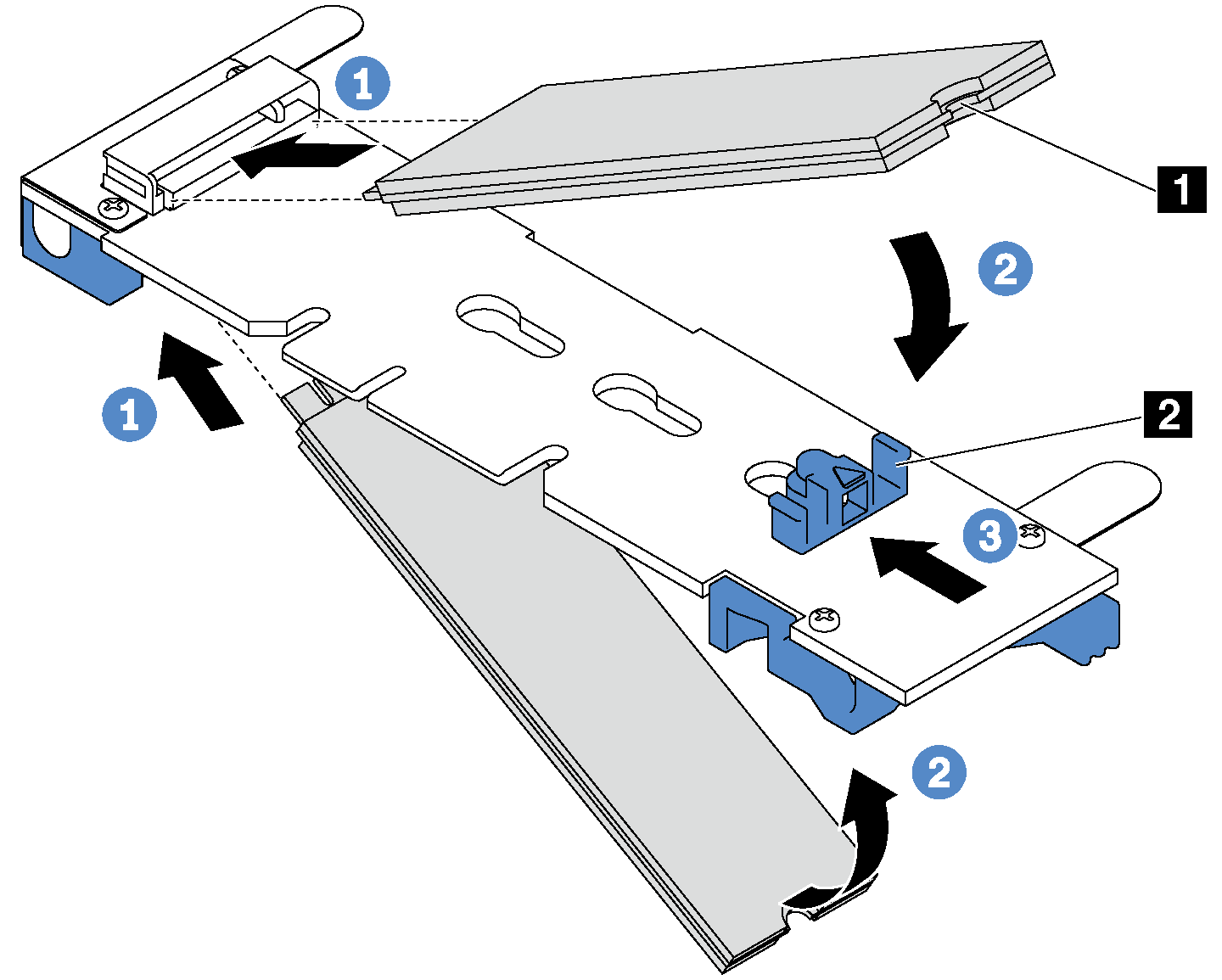
Verwenden Sie nach der Installation des M.2-Laufwerks und der M.2-Rückwandplatine den Lenovo XClarity Provisioning Manager für die RAID-Konfiguration. Weitere Informationen finden Sie unter: http://sysmgt.lenovofiles.com/help/topic/LXPM/RAID_setup.html